WPS服务程序怎么关闭呢?想要关闭该怎么操作呢?下面小编给大家整理了WPS服务程序关闭方法,感兴趣的小伙伴不要错过哦!
1、首先右键点击桌面任务栏空白处,选择“启动任务管理器(K)”,如图所示:
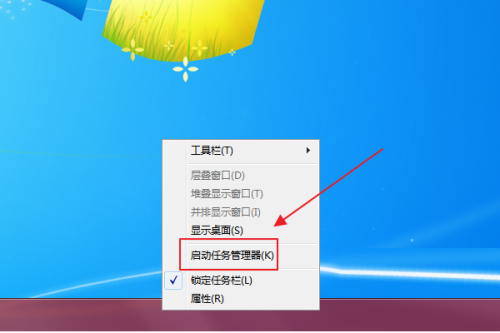
2、然后在弹出的任务管理器窗口中,点击“应用程序”,然后在下方任务中找到WPS程序。
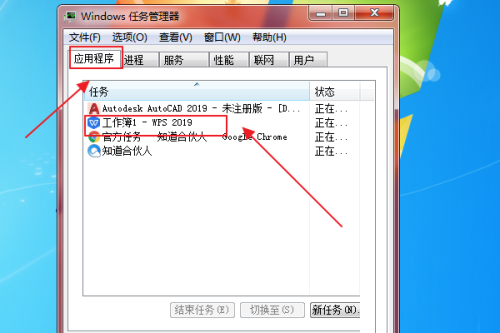
3、右键点击WPS应用程序,在下拉菜单中选择“转到进程(G)”,如图所示:
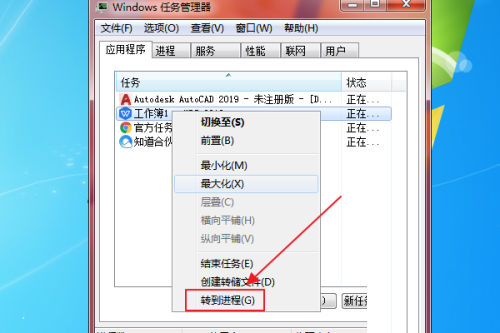
4、最后在打开的进程栏中依次点击WPS的服务进程,然后点击结束进程。如图所示:
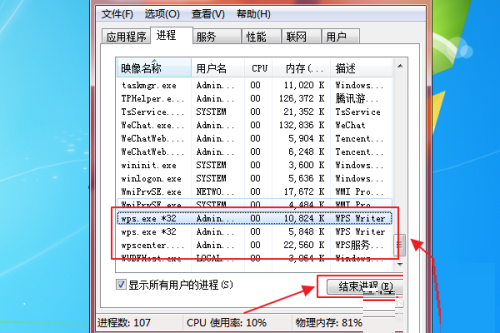
谢谢大家阅读观看,希望本文能帮到大家!
WPS服务程序怎么关闭呢?想要关闭该怎么操作呢?下面小编给大家整理了WPS服务程序关闭方法,感兴趣的小伙伴不要错过哦!
1、首先右键点击桌面任务栏空白处,选择“启动任务管理器(K)”,如图所示:
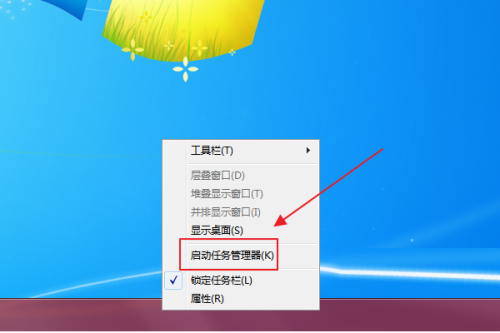
2、然后在弹出的任务管理器窗口中,点击“应用程序”,然后在下方任务中找到WPS程序。
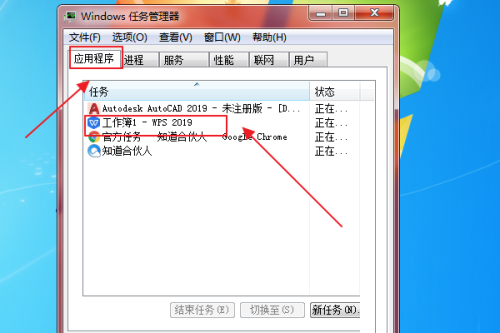
3、右键点击WPS应用程序,在下拉菜单中选择“转到进程(G)”,如图所示:
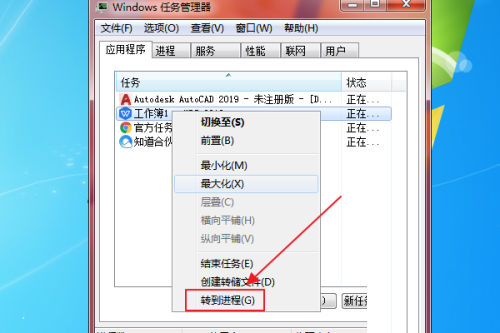
4、最后在打开的进程栏中依次点击WPS的服务进程,然后点击结束进程。如图所示:
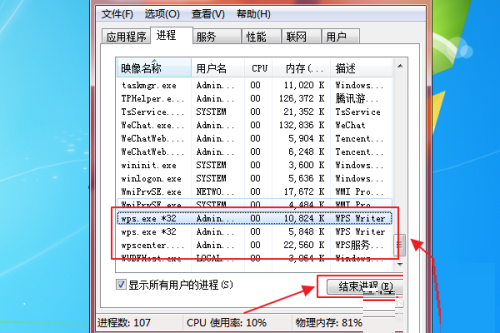
谢谢大家阅读观看,希望本文能帮到大家!